
Para un trabajo exitoso con el equipo, necesita controladores que se pueden encontrar en diferentes formas. En el caso de Canon LBP 3000, el software adicional también es necesario, y cómo llegar a ella se debe considerar en detalle.
La instalación de controladores para CANON LBP 3000
Si es necesario instalar los controladores, el usuario no puede saber cómo se puede hacer. Es en este caso que se tardará un análisis detallado de todas las opciones para instalar el software.Método 1: Sitio web del fabricante del dispositivo
El primer lugar donde se puede encontrar todo lo necesario para la impresora es el recurso oficial del fabricante del dispositivo.
- Abra el sitio web de Canon.
- Coloque la sección "Soporte" en la parte superior de la página y pasa sobre ella. En el menú que se abre, debe seleccionar "Descargas y Ayuda".
- La nueva página contiene la ventana de búsqueda para introducir el modelo de dispositivo Canon LBP 3000 y haga clic en Buscar.
- De acuerdo con los resultados de la búsqueda, se abrirá una página de datos con una impresora y software accesible. Desplazarse hacia abajo a la sección de "controlador" y haga clic en "Descargar", junto a la opción disponible para su descarga.
- Después de pulsar el botón de descarga, una ventana se mostrará con los términos de uso de software. Para continuar haga clic en "Aceptar y descargar".
- Desembale el archivo resultante. Abrir una nueva carpeta, contendrá varios artículos. Será necesario abrir la carpeta que tendrá el x64 o x32 nombre, dependiendo del sistema operativo definidos antes de la descarga.
- En esta carpeta, tendrá que iniciar el archivo setup.exe.
- Una vez finalizada la descarga, ejecute el archivo resultante y en la ventana que se abre, haga clic en "Siguiente".
- Se llevará a tomar un contrato de licencia haciendo clic en "Sí". Debe ser previamente familiarizado con las condiciones recibidas.
- Permanecerá esperando el final de la instalación, después de lo cual se puede utilizar libremente el dispositivo.

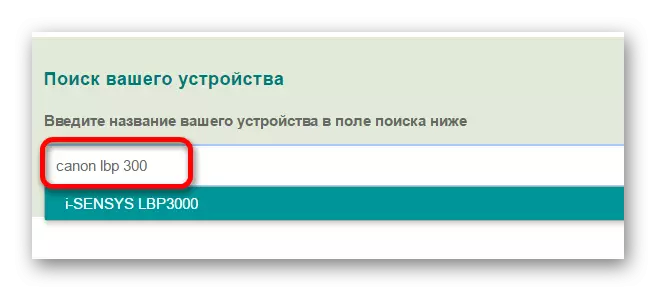
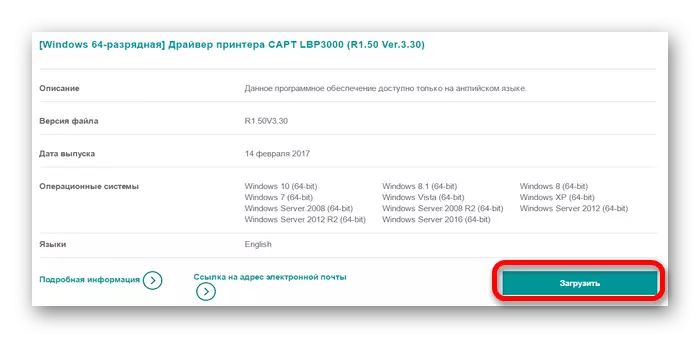





Método 2: Programas Especiales
La siguiente opción para la instalación de los conductores es el uso de software especializado. En comparación con la primera manera, estos programas no están orientados estrictamente en un solo dispositivo, y pueden descargar el software deseado para cualquier equipo conectado a la PC y componente.
Leer más: Software para la instalación de controladores.

Una de las opciones para este tipo de software es Booster controlador. El programa es muy popular entre los usuarios, ya que es fácil de usar y entender cada usuario. Instalación del controlador de la impresora con su ayuda es la siguiente:
- Descargar el programa y ejecutar el instalador. En la ventana que se abre, haga clic en el botón "Aceptar e instalar".
- Después de la instalación, el escaneo completo del controlador instalado en las PC para identificar los elementos obsoletos y problemas va a comenzar.
- Para instalar la impresora sólo, introduzca primero el nombre del dispositivo en la ventana de búsqueda en la parte superior y ver los resultados obtenidos.
- Frente a los resultados de búsqueda, haz clic en el botón "Descargar".
- Descarga e instalación se llevará a cabo. Para asegurarse de que se recibieron los últimos controladores, acaba de encontrar la "impresora", en la lista de equipos en general, frente a la que se mostrará la notificación apropiada.




Método 3: ID de equipo
Una de las posibles opciones que no requieren la instalación de programas adicionales. El usuario tendrá que encontrar de forma independiente el controlador deseado. Para ello, primero debe averiguar el ID del equipo usando el Administrador de dispositivos. El valor resultante se debe copiar y entrar en uno de los sitios realizados por la búsqueda de software en este identificador. En el caso de Canon LBP 3000, puede utilizar este valor:
LPTENUM \ canonlbp.

Lección: Cómo utilizar el controlador para el dispositivo de búsqueda del controlador
Método 4: Características del sistema
Si todas las opciones anteriores no subían, puede utilizar las herramientas del sistema. Una característica distintiva de esta opción es la falta de necesidad de buscar o descargar software desde sitios de terceros. Sin embargo, esta opción no siempre es eficaz.
- Para empezar, ejecute el "Panel de control". Puede encontrarlo en el menú "Inicio".
- Abra el "Ver dispositivos e impresoras" elemento. Se encuentra en la sección "Equipo y sonido".
- Puede agregar una nueva impresora haciendo clic en el menú superior en el botón llamado "Adición de la impresora".
- Al principio, la exploración se pondrá en marcha para la presencia de los dispositivos conectados. Si se detecta la impresora, simplemente haga clic en él y haga clic en Instalar. De lo contrario, busque el botón de "La impresora requerida no se encuentra" y haga clic en él.
- Aún más la instalación se lleva a cabo de forma manual. En la primera ventana, tendrá que seleccionar la última línea "Agregar impresora local" y haga clic en "Siguiente".
- Después de seleccionar el puerto de conexión. Si lo desea, puede dejar un cierto automáticamente y haga clic en "Siguiente".
- Luego encuentra el modelo de impresora deseado. Primero, seleccione el fabricante del dispositivo, y luego el dispositivo en sí.
- En la ventana que aparece, ingrese un nuevo nombre para la impresora o deje sin cambios.
- El último elemento de configuración será compartido. Dependiendo de cómo se utiliza la impresora, es necesario determinar si se requiere la provisión de acceso compartido. Luego haga clic en "Siguiente" y espere hasta que se complete la instalación.

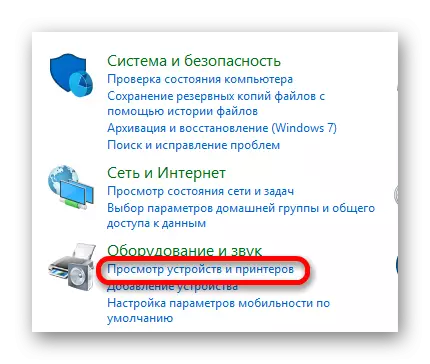
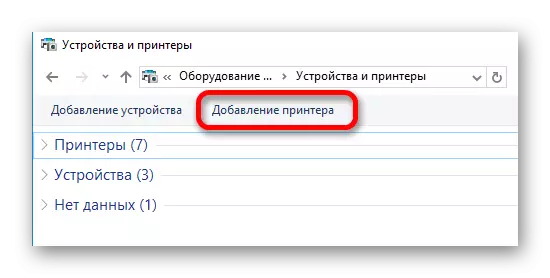


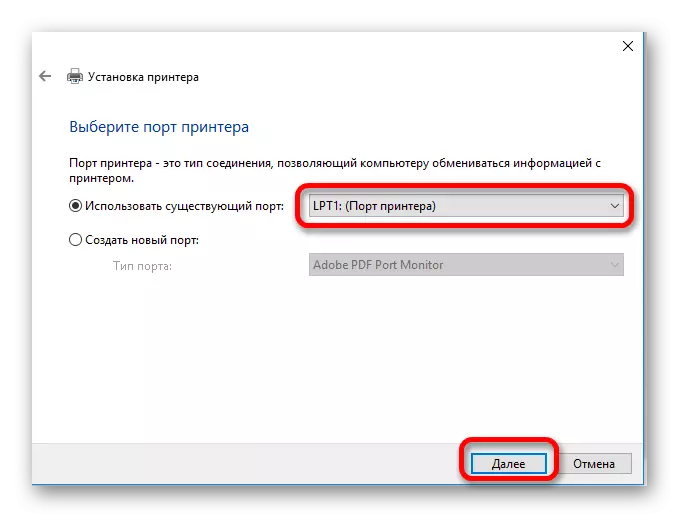



Las opciones de descarga y la instalación del software para el dispositivo hay varias. Cada uno de ellos debe considerarse para elegir lo más adecuado.
